Geben Sie DVD/Blu-ray-Discs, ISO-Dateien und Ultra HD-Videodateien in hoher Qualität unter Windows 11/10/8/7 wieder.
5 Möglichkeiten zum einfachen Abspielen von M2TS-Dateien: M2TS-Player, die einen Versuch wert sind
Kann ich M2TS-Dateien nicht öffnen? Egal, ob Sie Ihre Blu-ray Disc gerippt oder mit einem High-End-Camcorder aufgenommen haben, Sie werden wahrscheinlich auf diesen Dateityp stoßen. Das M2TS/MTS-Format steht für hochwertige Videoinhalte und ist auf den meisten Geräten, Plattformen und Playern nicht abspielbar. Daher stellt Ihnen dieser Leitfaden fünf effektive M2TS-Player vor, mit denen Sie M2TS-Dateien auf jedem Gerät genießen können, und bietet weitere Details zum Format. Tauchen Sie jetzt ein!
Führerliste
Was ist M2TS? Wie öffnet man M2TS-Dateien? Beste Möglichkeit, M2TS-Dateien von DVD in hoher Qualität abzuspielen Verwenden Sie den VLC Media Player zum Abspielen von M2TS-Dateien mit Bearbeitung Detaillierte Schritte zum Abspielen von M2TS über PotPlayer mit Control So spielen Sie M2TS auf Android/iPhone – 2 Apps für Sie| M2TS-Player | Beste Eigenschaften |
| 4Easysoft Blu-ray-Player | Spezialisiert auf die Wiedergabe von M2TS/MTS-Dateien von DVD/Blu-ray-Discs mit hochwertiger Wiedergabe und anpassbaren Optionen. |
| VLC Media Player | Ein Open-Source- und vielseitiger M2TS-Player, der mehr Bearbeitungsfunktionen unterstützt. |
| PotSpieler | Verarbeitet hochwertige M2TS-Wiedergabe mit erweiterten Anpassungsoptionen und einer breiten Palette an Codecs. |
| MXPlayer | Eine auf Android ausgerichtete App, die M2TS-Dateien mit mehreren Audiospuren, Untertiteln und Gestensteuerung abspielt. |
| KMPlayer | Unterstützt M2TS und verschiedene Videoformate, Hardwarebeschleunigung und 3D-Wiedergabe. |
Was ist M2TS? Wie öffnet man M2TS-Dateien?
Wie bereits erwähnt, ist M2TS (MPEG-2 Transport Stream) ein Dateiformat, das üblicherweise zur Speicherung hochauflösender Videoinhalte verwendet wird. Es findet sich häufig auf Blu-ray-Discs und Videos, die mit High-End-Camcordern aufgenommen wurden. Es enthält alle Details von Video und Audio und eignet sich daher optimal für die Videobearbeitung.
Kann man M2TS auf jedem Mediaplayer abspielen? Nein. Einige bekannte Player, wie der QuickTime Player auf dem Mac oder der Windows Media Player, haben möglicherweise Probleme, da ihnen die erforderlichen Codecs oder Softwarekomponenten zum Dekodieren von M2TS-Dateien fehlen. Daher benötigen Sie die folgenden fünf leistungsstarken Tools, um alle M2TS-Videos auf Windows, Mac, Android und iPhone abzuspielen.
Beste Möglichkeit, M2TS-Dateien von DVD in hoher Qualität abzuspielen
Der erste Kandidat für die Wiedergabe Ihrer M2TS-Dateien von DVD, insbesondere wenn Sie Wert auf eine qualitativ hochwertige Wiedergabe legen, ist der 4Easysoft Blu-ray-PlayerDas Programm ist für Discs konzipiert und unterstützt M2TS sowie eine Vielzahl von Video- und Audioformaten wie MOV, MKV, MP4, AAC, MP3 usw. Es nutzt KI-Technologien effektiv, verbessert die Videoqualität und bietet Ihnen den verlustfreien Klang, den Sie für ein echtes Kinoerlebnis zu Hause verdienen. Egal, ob Sie M2TS-Videos, DVDs/Blu-rays oder ISO-Dateien abspielen möchten, Sie können die Wiedergabe mit zahlreichen Einstellungen und Anpassungsoptionen steuern.

Liefern Sie atemberaubende Bilder Ihrer M2TS-Datei mit scharfen Details und Farben.
Unterstützt Dolby Digital Surround, DTS und Hi-Res Audio für verlustfreien Ton.
Hardwarebeschleunigte Software, die eine reibungslose M2TS-Wiedergabe ohne Verzögerung gewährleistet.
Es werden anpassbare Wiedergabeeinstellungen sowie eine Bildschirmaufnahmefunktion angeboten.
100% Sicher
100% Sicher
Schritt 1Sobald Sie das 4Easysoft Blu-ray-PlayerKlicken Sie im Hauptfenster der Software auf die Schaltfläche „Datei öffnen“, um M2TS/MTS-Dateien zu öffnen.
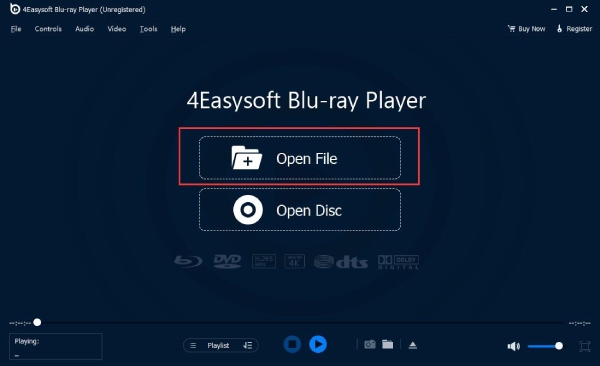
Schritt 2Wählen Sie die gewünschte Datei aus und klicken Sie dann auf die Schaltfläche „Öffnen“, um die M2TS-Datei in das Programm hochzuladen. Die Software lädt sie sofort und spielt sie ab.
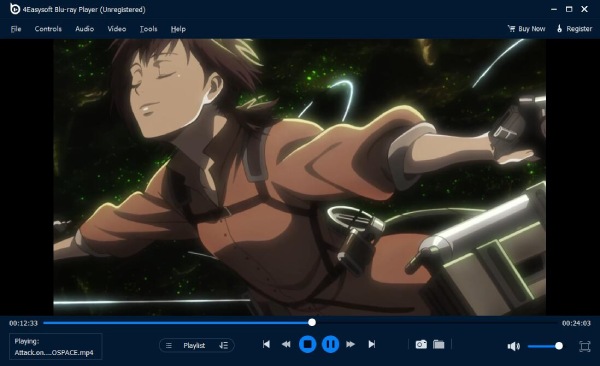
Schritt 3Nutzen Sie die Systemsteuerung, um die Lautstärke anzupassen, in den Vollbildmodus zu wechseln, rückwärts abzuspielen usw. Sie können während der Wiedergabe auch einen Screenshot machen.

Verwenden Sie den VLC Media Player zum Abspielen von M2TS-Dateien mit Bearbeitung
VLC Media Player ist ein kostenloser und plattformübergreifender Player, der M2TS-Dateien, die meisten Multimediaformate sowie Discs und verschiedene Streaming-Protokolle abspielen kann. Er wird für seine Kompatibilität, Vielseitigkeit und die Möglichkeit zur Videobearbeitung mit Cropper, Rotator, Kompressor usw. geschätzt. Außerdem können Sie die M2TS-Wiedergabegeschwindigkeit steuern und Untertitel hinzufügen, um Ihr Video zu verbessern.
Schritt 1Öffnen Sie den VLC Media Player auf Ihrem Computer und suchen Sie die M2TS-Datei im Datei-Explorer. Sie können sie auch per Drag & Drop in das Player-Fenster ziehen, um sie einfach hochzuladen.
Schritt 2Alternativ können Sie das Menü „Medien“ ganz links öffnen und „Datei öffnen“ auswählen. Suchen Sie anschließend nach Ihrer M2TS-Datei und klicken Sie auf „Öffnen“.
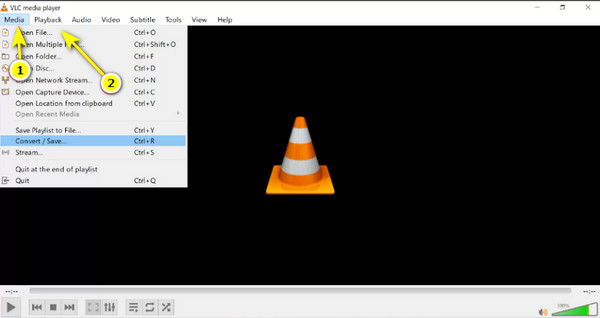
Schritt 3Gehen Sie nun zum Menü „Extras“ und wählen Sie „Erweiterte Steuerelemente“, um weitere Steuerelemente zu erhalten. Hier können Sie Ihr Video zuschneiden, die Lautstärke anpassen und bei Bedarf die Wiedergabegeschwindigkeit ändern.
Detaillierte Schritte zum Abspielen von M2TS über PotPlayer mit Control
Der PotPlayer ist inzwischen für seine Vielseitigkeit und die hochwertige Wiedergabeunterstützung bekannt. Er deckt eine breite Palette von Videoformaten ab, darunter auch das M2TS-Dateiformat. Darüber hinaus verfügt er über viele Anpassungsoptionen, mit denen Sie das Erscheinungsbild und die Funktionen des Players anpassen können. Mit diesen Funktionen bietet PotPlayer eine robuste Plattform zum Abspielen von M2TS-Dateien. Erfahren Sie also, wie Sie M2TS-Dateien mit PotPlayer abspielen.
Schritt 1Starten Sie den PotPlayer auf Ihrem Bildschirm. Anschließend können Sie die M2TS-Datei entweder per Drag & Drop in das Fenster ziehen oder in der Programmoberfläche auf die Schaltfläche „Öffnen“ klicken und zum Speicherort Ihrer M2TS-Datei navigieren.
Schritt 2Während der M2TS-Videowiedergabe können Sie die folgenden grundlegenden Steuerelemente verwenden: Wiedergabe/Pause, schneller Vorlauf/Rücklauf, Stopp, Lautstärke anpassen oder in den Vollbildmodus wechseln.
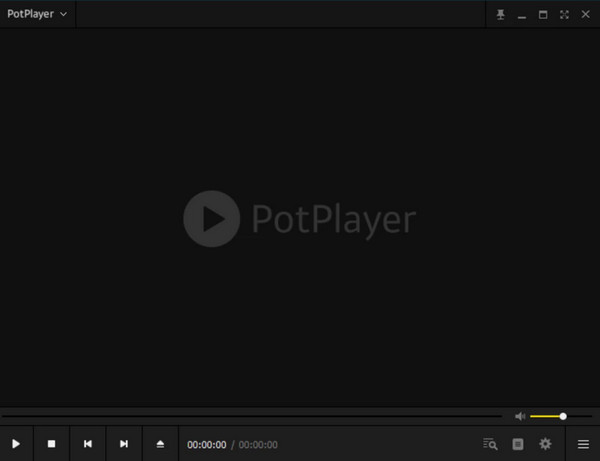
Schritt 3Wenn Sie mit der rechten Maustaste auf das Videofenster klicken und das Kontextmenü öffnen, können Sie auf erweiterte Steuerelemente zum Anpassen von Video- und Audioeinstellungen, Untertiteln, Wiedergabegeschwindigkeit, Filtern und mehr zugreifen.
So spielen Sie M2TS auf Android/iPhone - 2 Apps für Sie
Das Abspielen von M2TS-Dateien auf Android/iPhone ist schwieriger, da MP4/MOV-Formate die am häufigsten verwendeten sind. Daher haben wir hier zwei zuverlässige M2TS-Player-Apps für Sie. Nachdem Sie M2TS-Dateien per Kabel, Cloud-Speicher oder iTunes auf Ihr Handy übertragen haben, können Sie sie nun mit den folgenden detaillierten Schritten abspielen.
1. MXPlayer
MXPlayer ist bekannt für die Wiedergabe verschiedener Videoformate, wie M2TS, auf Android- und iOS-Geräten. Bekannt für seine flüssige Wiedergabe, Hardwarebeschleunigung und umfangreichen Anpassungsmöglichkeiten für Helligkeit, Lautstärke und Suchlauf, hat MXPlayer eine solide Nutzerbasis aufgebaut. Sie können auf diesem M2TS-Player auch eine große Auswahl an Streaming-Filmen und -Videos abrufen.
Schritt 1Nachdem Sie MXPlayer heruntergeladen haben, können Sie auf die Schaltfläche „Lokal“ tippen und alle gespeicherten Videos finden.
Schritt 2Suchen Sie einfach die gewünschten M2TS-Dateien und tippen Sie darauf, um mit der Wiedergabe mit flexiblen Steuerelementen und Bearbeitungstools zu beginnen.
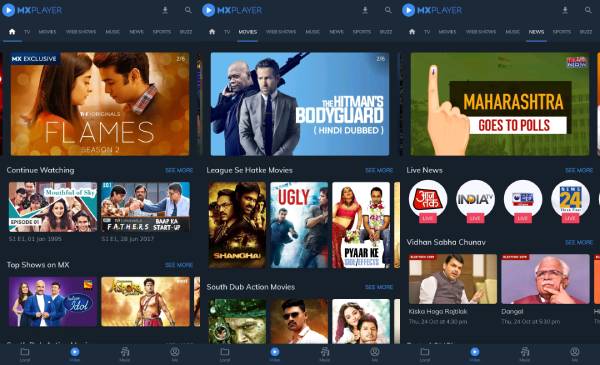
2. KMPlayer
KMPlayer ist ein beliebter Mediaplayer, der für seine Kompatibilität mit verschiedenen Videoformaten wie M2TS-Dateien bekannt ist. Er hat sich einen guten Ruf für sein benutzerfreundliches Design, seine erweiterten Funktionen und seine reibungslose Wiedergabeleistung erworben. Er war ursprünglich auf Desktop-Plattformen beliebt, hat seine Reichweite jedoch auf Android-Geräte ausgeweitet.
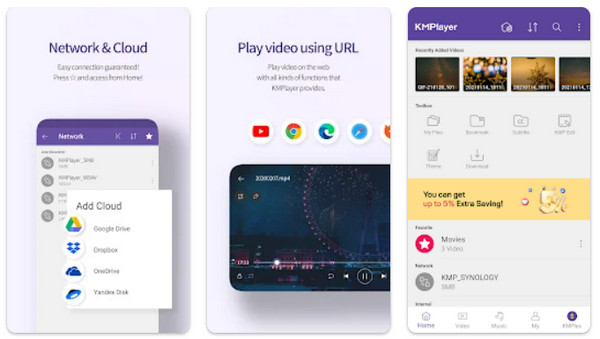
Schritt 1Holen Sie sich den KMPlayer im Google Play Store. Verschieben Sie dann Ihre M2TS-Datei über ein USB-Kabel, einen Cloud-Speicher oder eine Dateiübertragungs-App auf Ihr Gerät.
Schritt 2 Starten Sie jetzt die Player-App, gehen Sie dann zu dem Ort, an dem Sie die Datei gespeichert haben, und wählen Sie sie aus, um die Wiedergabe zu starten.
Abschluss
Das Abspielen von M2TS-Dateien mag entmutigend erscheinen, aber mit den richtigen Tools, wie Sie sie heute kennengelernt haben, ist es machbar! Ob Sie den vielseitigen VLC oder die Anpassungsmöglichkeiten von PotPlayer bevorzugen, es gibt immer eine Lösung, die Ihren Anforderungen auf Ihrem Computer oder Mobilgerät gerecht wird. Für optimale Video- und Audioqualität sollten Sie spezielle Software wie 4Easysoft Blu-ray-PlayerDas Programm überzeugt mit hochwertiger Grafik und einem beeindruckenden Audioerlebnis. Genießen Sie Ihre M2TS-Dateien und weitere Videos jetzt ganz einfach.
100% Sicher
100% Sicher


